Fabulatech USB-Redirection für RDP in IGEL OS
Die Umleitung für USB-Geräte kann während einer RDP-Sitzung mithilfe von Regeln und Unterregeln für bestimmte Geräte oder Geräteklassen zugelassen oder verweigert werden. Die Verwendung von Regeln wird im Detail unter USB-Zugriffskontrolle beschrieben.
Wichtige Hinweise
Für die Fabulatech USB Redirection wird eine serverseitige Komponente benötigt. Wir empfehlen die USB for Remote Desktop IGEL Edition; siehe http://www.usb-over-network.com/partners/igel/. Details zur Konfiguration finden Sie unter https://www.usb-over-network.com/partners/igel/usb-for-remote-desktop-docs.html. Bitte beachten Sie, dass Lizenzen von Fabulatech erworben werden müssen, um diese Funktionalität zu aktivieren.
Aktivieren Sie entweder die native USB-Redirection oder die Fabulatech USB Redirection - nicht beide zusammen.
Deaktivieren Sie die USB-Umleitung, wenn Sie DriveLock verwenden.
Stellen Sie sicher, dass kein anderes Hotplug-Speichergerät (USB-Speicherstick) verbunden ist, bevor Sie die Fabulatech USB-Umleitung aktivieren. Andernfalls wird das Hotplug-Speichergerät unsicher entfernt.
Generell ist Fabulatech USB Redirection nicht für jeden Anwendungsfall die ideale Lösung. Details finden Sie in den allgemeinen Empfehlungen zur Geräteumleitung Ihres Terminalservers oder VDI-Anbieters.
Menüpfad: Sitzungen > RDP > RDP Global > Fabulatech USB Redirection
Fabulatech USB Redirection
☑ Fabulatech USB Redirection ist für alle RDP Sitzungen aktiviert.
☐ Fabulatech USB Redirection ist deaktiviert. (Standard)
Standardregel
Diese Regel wird angewendet, wenn keine spezielle Regel für eine Klasse oder ein Gerät konfiguriert wurde.
Mögliche Optionen:
Deny (Standard)
Allow
Tipp
Um Ihren Endpunkt abzusichern, wird im Allgemeinen empfohlen, die Standardregel auf Deny zu setzen und Allow-Regeln nur für die erforderlichen USB-Geräte und USB-Geräteklassen zu konfigurieren.
Klassenregeln
Klassenregeln gelten für USB-Geräteklassen und Unterklassen.
Um Regeln zu verwalten, gehen Sie wie folgt vor:
→ Klicken Sie auf ![]() , um einen neuen Eintrag zu erstellen.
, um einen neuen Eintrag zu erstellen.
→ Klicken Sie auf ![]() , um den ausgewählten Eintrag zu entfernen.
, um den ausgewählten Eintrag zu entfernen.
→ Klicken Sie auf ![]() , um den ausgewählten Eintrag zu bearbeiten.
, um den ausgewählten Eintrag zu bearbeiten.
→ Klicken Sie auf ![]() , um den ausgewählten Eintrag zu kopieren.
, um den ausgewählten Eintrag zu kopieren.
Eigenschaften der Klassenregel:
Regel:
Zulassen: Geräte, die die hier definierten Eigenschaften haben, werden von der Fabulatech USB-Umleitung umgeleitet.
Verweigern: Geräte, die die hier definierten Eigenschaften haben, werden nicht umgeleitet.
Klassen-ID: Geräteklasse
Unterklassen-ID: Unterklasse zu der angegebenen Geräteklasse
Name: Freier Texteintrag
Override serial: Seriennummer, die in der Sitzung erscheint
Override name: Gerätename, der in der Sitzung angezeigt wird
Verschieben
☑ Das USB-Gerät wird erst beim Start der Sitzung aus dem System (Endpunktgerät) entfernt.
☐ Das USB-Gerät wird unmittelbar nach dem Hochfahren des Systems nicht mehr angezeigt. (Standard)
Diese Einstellung ist nur wirksam, wenn der Parameter Mitnahme aktiviert ist.
Takeaway
☑ Das USB-Gerät darf aus dem System entfernt werden (Endpunktgerät).
☐ Das USB-Gerät darf nicht entfernt werden. (Standard)
Kein Reset
☑ Das Gerät wird nicht automatisch zurückgesetzt, nachdem die Verbindung mit der Sitzung beendet wurde.
☐ Das Gerät wird zurückgesetzt, nachdem die Verbindung mit der Sitzung beendet wurde. (Standard)
Gerät Regeln
Eine Geräteregel gilt für ein bestimmtes Gerät, das durch seine Seriennummer gekennzeichnet ist.
Geräteregel-Einstellungen:
Regel:
Zulassen(Standard)
Ablehnen
Hersteller-ID: Hexadezimale Herstellernummer
Produkt-ID: Hexadezimale Gerätenummer
Abrufen von USB-Geräteinformationen
Um die Klassen-ID, Unterklassen-ID, Hersteller-ID und Produkt-ID des verbundenen USB-Geräts herauszufinden, können Sie das Tool Systeminformationen verwenden. Weitere Informationen finden Sie unter Systeminformationsfunktion verwenden.
Beispiel für Systeminformationen:
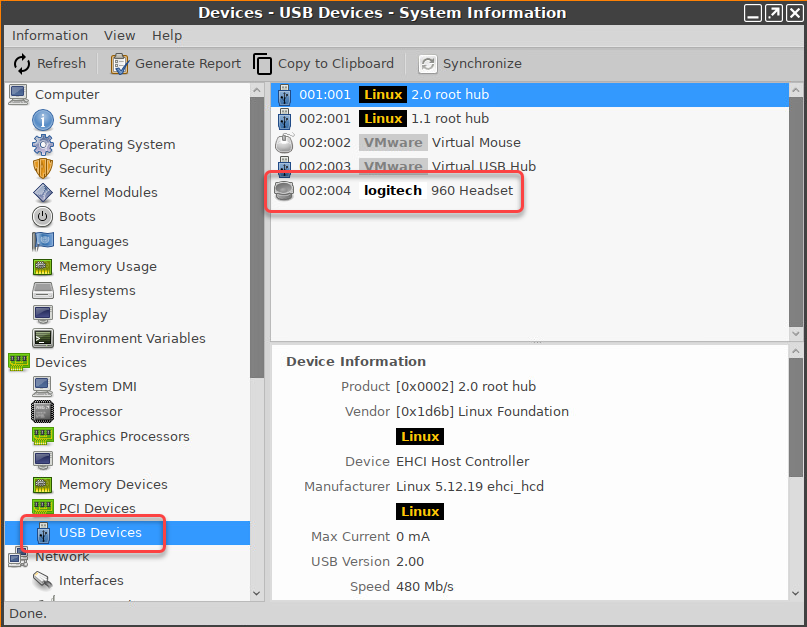
Alternativ können Sie auch den Befehl lsusb (oder lsusb | grep -i [Suchbegriff]) im Terminal verwenden.
Beispiel für lsusb:

Name: Freier Texteintrag
Override serial: Seriennummer, die in der Sitzung angezeigt wird
Override name: Gerätename, der in der Sitzung angezeigt wird
Verschieben
☑ Das USB-Gerät wird erst dann aus dem System (Endpunktgerät) entfernt, wenn die Sitzung beginnt. (Standard)
☐ Das USB-Gerät wird unmittelbar nach dem Booten des Systems nicht mehr angezeigt.
Diese Einstellung ist nur wirksam, wenn der Parameter Mitnehmen aktiviert ist.
Takeaway
☑ Das USB-Gerät kann aus dem System entfernt werden (Endpunktgerät). (Standard)
☐ Das USB-Gerät darf nicht entfernt werden.
Kein Reset
☑ Das Gerät wird nicht automatisch zurückgesetzt, nachdem die Verbindung mit der Sitzung beendet wurde. (Standard)
☐ Das Gerät wird zurückgesetzt, nachdem die Verbindung mit der Sitzung beendet wurde.
